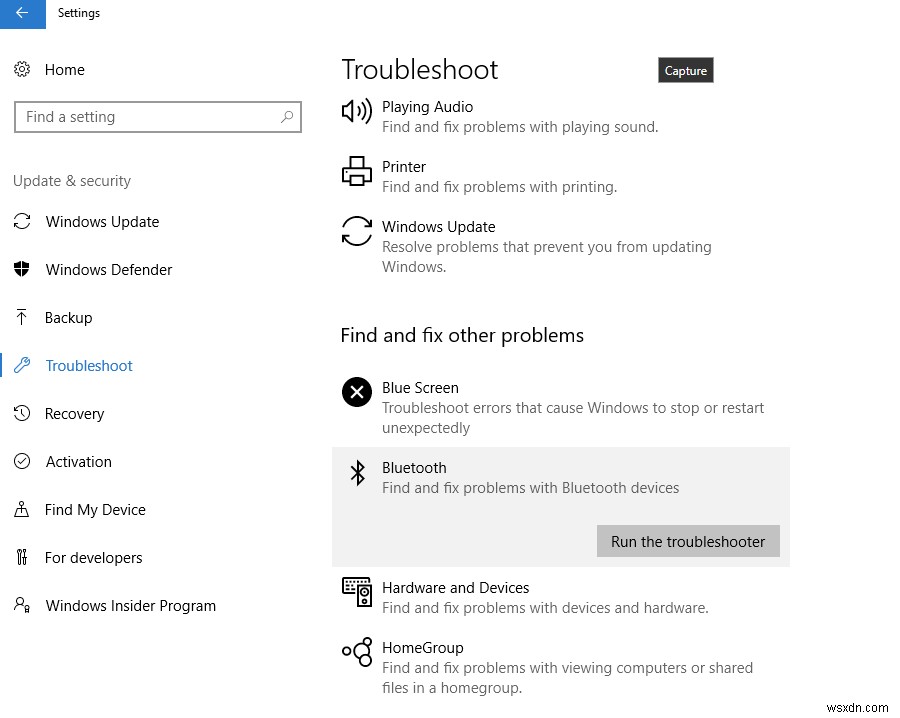Windows 10 มาพร้อมกับคุณสมบัติใหม่และการแสดงสดมากมาย แม้ว่าการอัปเดตในตัวเองจะค่อนข้างไม่มีปัญหา แต่ก็มีบางแง่มุมที่ต้องปรับอย่างละเอียด การอัปเดตเล็กน้อยในภายหลังการสร้างนี้คาดว่าจะสามารถขจัดปัญหาได้ แต่ในระหว่างนี้ เราจะพยายามอย่างดีที่สุดเพื่อหาวิธีแก้ปัญหาสำหรับปัญหาทั้งหมด
ปัญหาการเชื่อมต่ออุปกรณ์ Bluetooth LE
ผู้ใช้บางคนบ่นในฟอรัม Microsoft Answers ว่า อุปกรณ์ Bluetooth LE ไม่ได้เชื่อมต่อ ตามที่คาดไว้หลังจากติดตั้ง Creators Update
อุปกรณ์ Bluetooth LE ของฉันไม่เชื่อมต่อกับพีซีของฉันอีกครั้งตามที่คาดไว้ ใช้เวลาในการเชื่อมต่อใหม่นานกว่าก่อนการอัปเดต
โดยบลูทูธ LE (พลังงานแสง ) หนึ่งหมายถึงอุปกรณ์บลูทูธและอุปกรณ์เสริมที่ทันสมัยทั้งหมด รวมทั้งเมาส์ เครื่องติดตามการออกกำลังกาย สมาร์ทโฟน และหูฟังบลูทูธ ปัญหาสามารถแก้ไขได้ 2 วิธี วิธีแรกใช้ตัวแก้ไขปัญหาและอีกวิธีโดยติดตั้งไดรเวอร์ที่เกี่ยวข้องใหม่แล้วรีบูตระบบ
1] เรียกใช้ตัวแก้ไขปัญหาบลูทูธ
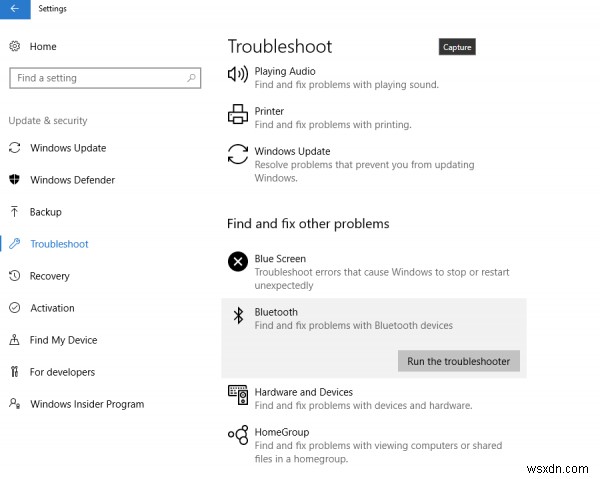
ในขั้นตอนนี้ Windows 10 จะวินิจฉัยว่ามีปัญหากับโมเด็ม Bluetooth ไดรเวอร์ หรืออุปกรณ์ที่คุณพยายามจะจับคู่หรือไม่ อันที่จริง Microsoft ทราบดีถึงปัญหาบางอย่างที่เกิดขึ้นในแล็ปท็อปรุ่นเก่าๆ และได้บล็อกการอัปเดตในเครื่องเหล่านี้โดยทันที
ตรงไปที่การตั้งค่า> การอัปเดตและความปลอดภัย> แก้ไขปัญหา> ค้นหาและแก้ไขปัญหาอื่นๆ ตอนนี้ให้เรียกใช้ตัวแก้ไขปัญหาบลูทูธ .
เครื่องมือแก้ปัญหาจะระบุและพยายามแก้ไขปัญหาโดยอัตโนมัติ หลังจากทำเช่นนี้ให้รอสักครู่จนกว่าอุปกรณ์จะเชื่อมต่อใหม่ จากนั้นการจับคู่ Bluetooth จะทำงานตามที่ตั้งใจไว้
2] แก้ไขไดรเวอร์บลูทูธ
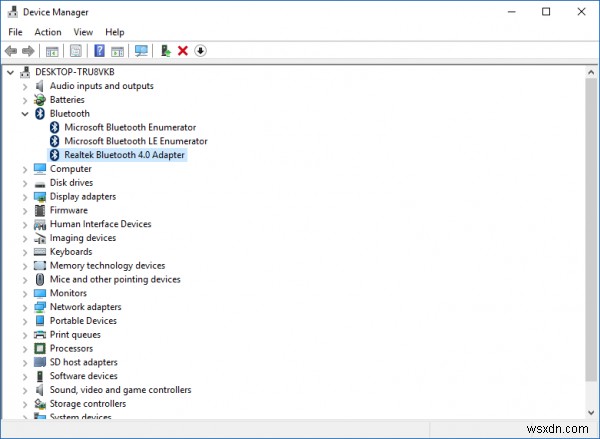
เนื่องจากเมาส์ใช้อแด็ปเตอร์ Bluetooth ไร้สายในการเชื่อมต่อ จึงค่อนข้างชัดเจนว่าอุปกรณ์จะไม่ทำงานตามที่ตั้งใจไว้ ตรงไปที่ “ตัวจัดการอุปกรณ์ ” และในกรณีเช่นนี้ คุณมักจะเห็นข้อความว่า “ต้องการการติดตั้งเพิ่มเติม ” หมายความว่าไดรเวอร์สำหรับฮาร์ดแวร์ของคุณไม่ได้สร้างขึ้นสำหรับ Windows 10 Creators Update และในกรณีนี้คุณจะไม่สามารถดาวน์โหลดไดรเวอร์ได้
ในการแก้ไขปัญหานี้ชั่วคราว ให้ไปที่ Device Manager> Bluetooth และลองถอนการติดตั้งอินสแตนซ์ทั้งหมดของซอฟต์แวร์ไดรเวอร์ Bluetooth ขั้นตอนเดียวกันนี้สามารถทำซ้ำได้สำหรับอุปกรณ์บลูทูธอื่นๆ ที่จับคู่ เป็นเรื่องที่ควรค่าแก่การกล่าวไว้ว่าคุณจะไม่สามารถเข้าถึงอุปกรณ์ที่เป็นปัญหาได้ชั่วคราว ตอนนี้รีบูตอุปกรณ์ของคุณและเมาส์ Bluetooth หรืออุปกรณ์เสริมอื่น ๆ ควรเริ่มทำงานได้ดี ในกรณีที่เกิดปัญหาเดิมซ้ำ ให้ทำขั้นตอนเดิมซ้ำ
โปรดทราบว่า Microsoft ทราบอยู่แล้วว่าวิทยุ Broadcom บางรุ่นกำลังประสบปัญหา Bluetooth LE หลังจากอัปเกรดเป็นการอัปเดต Windows 10 Creators และกำลังดำเนินการแก้ไขอยู่
เราทราบดีว่าผู้ใช้บางรายที่มีวิทยุ Broadcom อาจประสบปัญหาการเชื่อมต่ออุปกรณ์ Bluetooth LE (ในขณะที่การตั้งค่าเปิดอยู่) หลังจากอัปเกรดเป็น Windows 10 Creators Update เราได้แก้ไขปัญหานี้ในการอัปเดต Windows ล่าสุด และอุปกรณ์ที่มีวิทยุ Broadcom จะได้รับการอัปเดต Creators อีกครั้ง หากคุณยังคงประสบปัญหานี้ โปรดตรวจสอบให้แน่ใจว่าคุณได้ติดตั้งการอัปเดต Windows ล่าสุดแล้ว
ในระหว่างนี้ คุณยังค้นหา "Feedback Hub" ใน Cortana และใช้แอปเพื่อรายงานปัญหาได้หากต้องการ
หากต้องการแนวคิดเพิ่มเติม ตรวจสอบโพสต์เหล่านี้:
- บลูทูธใช้งานไม่ได้
- อุปกรณ์บลูทูธไม่แสดงหรือเชื่อมต่อ
- เมาส์ Bluetooth ตัดการเชื่อมต่อแบบสุ่ม